Aanwezigheidsverzoek tool
Vraag spelers hun aanwezigheidsstatus op te geven
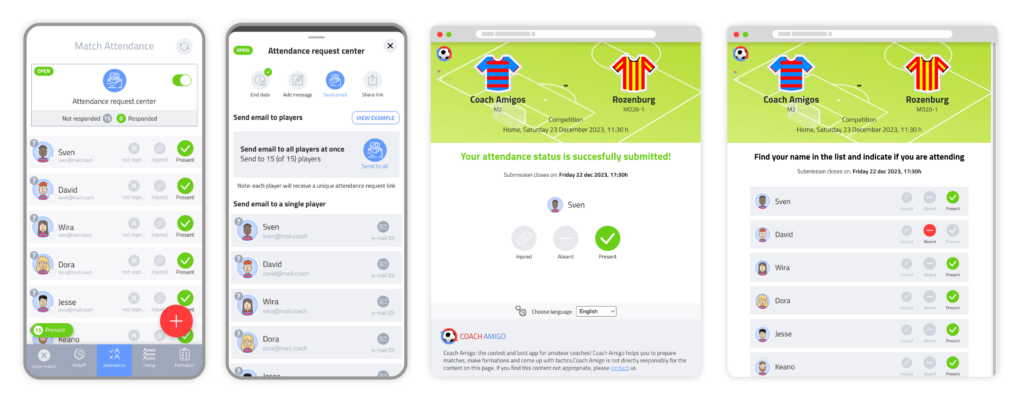
In iedere wedstrijd vind je de lijst met spelers waarop je de aanwezigheidsstatus van spelers kunt aangeven (wedstrijdopkomst). Wanneer je een Premium team hebt kun je ook gebruik maken van de handige tool om spelers te vragen hun aanwezigheidsstatus zelf aan te geven.
Je stuurt ze een e-mail of een whatsapp (of via een willekeurige andere social) en de spelers kunnen reageren zonder dat zij hiervoor een account nodig hebben. Dat maakt de Aanwezigheidsverzoek tool erg laagdrempelig om mee te werken, voor spelers, teammanager en coach.
Aan de slag
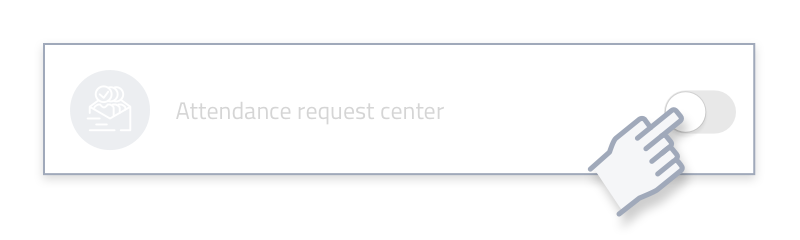
Ga naar aanwezigheidslijst (wedstrijdopkomst) bij een wedstrijd. Bovenaan de lijst zie je de Aanwezigheidsverzoek tool staan: druk op de switch en de tool wordt geactiveerd.
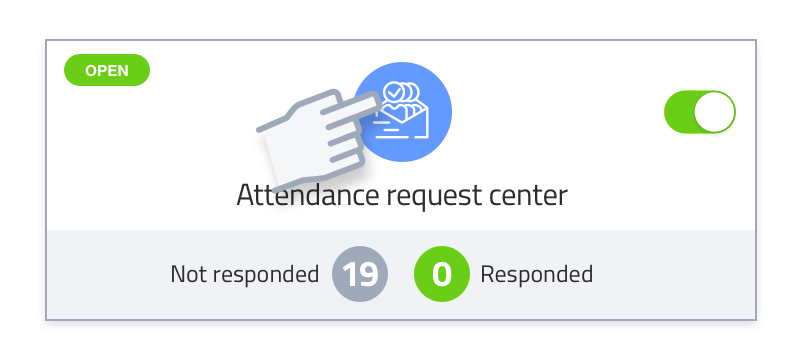
Snel overzicht in het panel
Je ziet direct hoeveel spelers er hebben gereageerd en hoeveel nog niet. Druk op de blauwe knop om de tool te openen.
Eindtijd en datum instellen
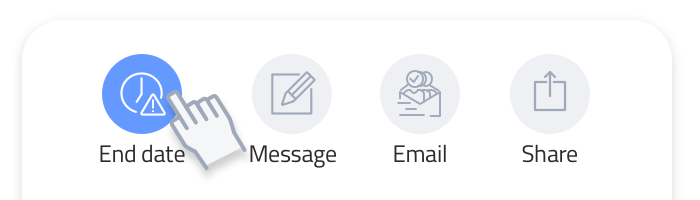
Standaard wordt de reactiemogelijkheid 24 uur voor aanvang van de wedstrijd gesloten. Na dit moment kunnen spelers geen aanpassingen in hun status meer aangeven.
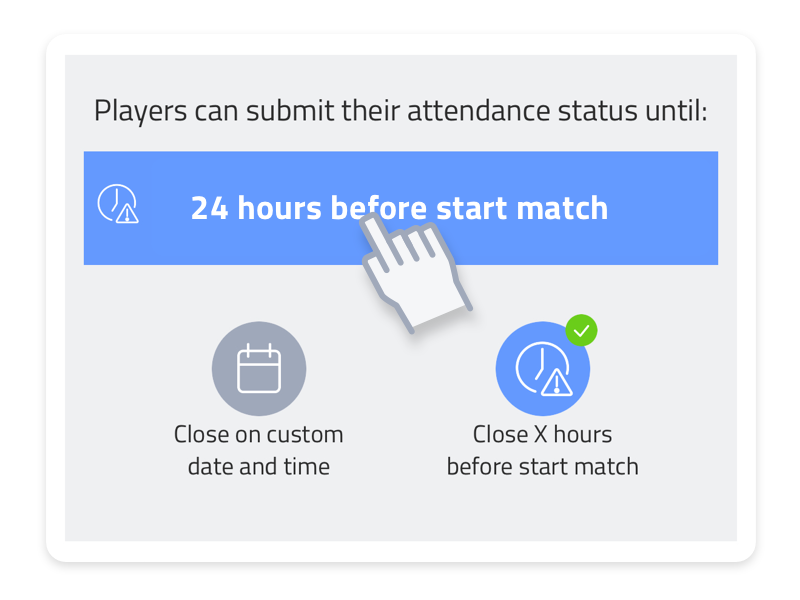
Wanneer je een andere tijd in wilt stellen kun je kiezen uit “aantal uur voor start van de wedstrijd” of “een bepaalde datum + tijd”. Met de buttons onder het tijdvak switch je tussen deze verschillende opties. Druk op het blauwe tijdvak om de eindtijd naar wens in te stellen (bevestigen met het groene vinkje).
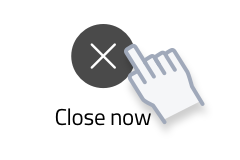
Door op ‘sluit nu’ te drukken wordt per direct de tool gesloten voor spelers en kunnen zij geen aanpassingen in hun status meer aangeven.
Voeg een bericht toe
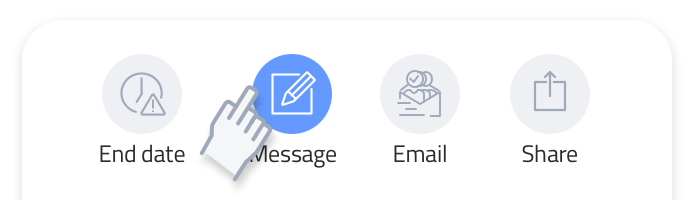
Op de aanwezigheidsstatus pagina’s heb je de mogelijkheid om een bericht toe te voegen. Let op: dit is een bericht dat zowel op de verzamelpagina als op de gepersonaliseerde pagina’s wordt getoond.
Speler(s) een e-mail sturen
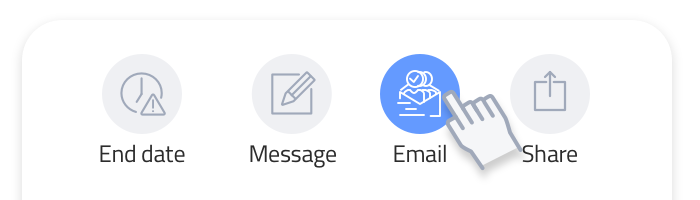
Druk op ‘e-mail’ en je krijgt het scherm te zien waarmee je spelers om statusupdates kunt vragen met behulp van e-mail. Uiteraard kun je alleen e-mails versturen aan spelers wanneer je bij de spelersinformatie een e-mailadres hebt opgegeven. Voordat je tot verzenden overgaat kun je nog een voorbeeld bekijken.
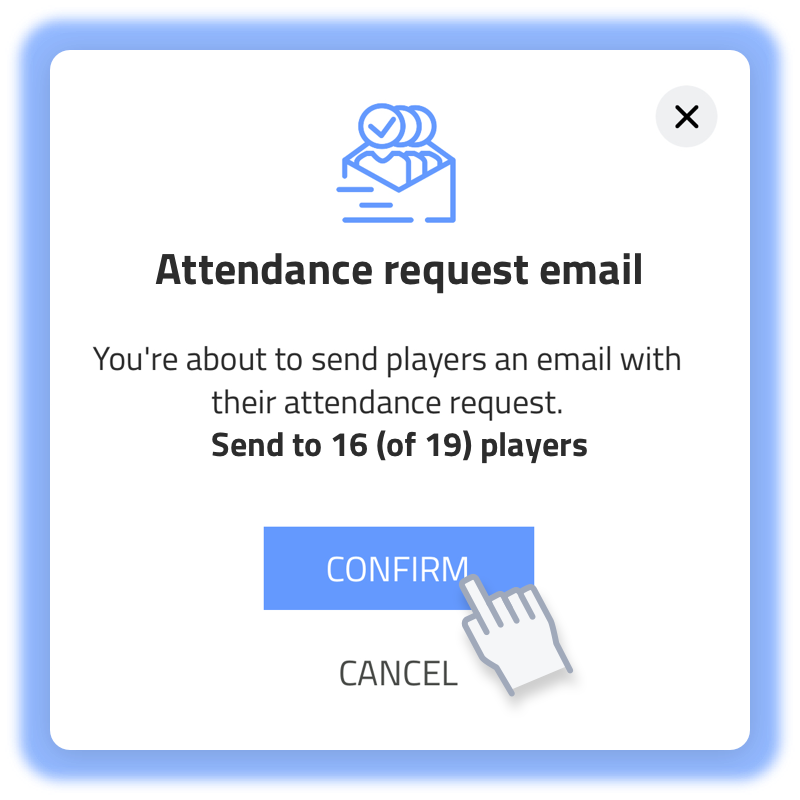
In het eerste panel kun je een e-mail versturen aan alle spelers tegelijkertijd. Alle spelers krijgen een gepersonaliseerde e-mail met een link naar hun gepersonaliseerde aanwezigheidsstatus pagina. Wanneer je in de pop-up ‘bevestigd’ drukt zullen de e-mails daadwerkelijk direct verstuurd worden.
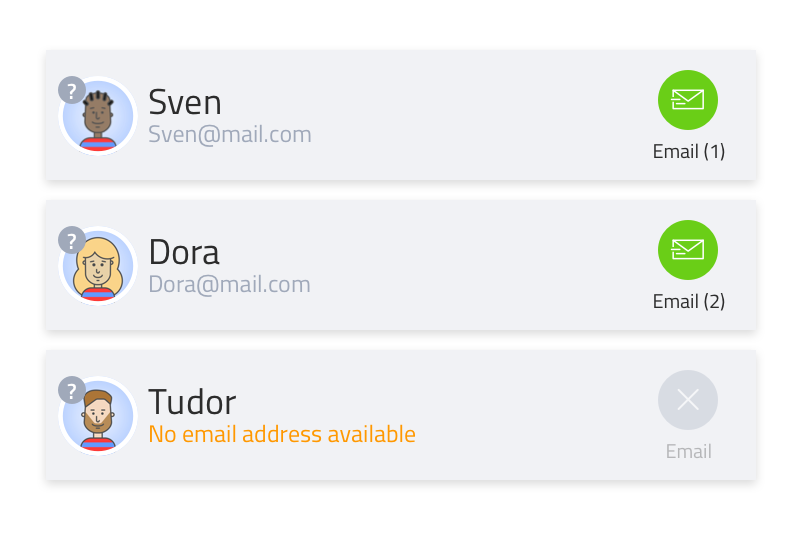
In het overzicht van spelers zie je bij alle of sommige spelers dat het e-mail icoon achter hun naam groen kleurt. Dit geeft aan dat er een e-mail aan hen verstuurd is. Het getal tussen haakjes geeft aan hoeveel e-mails je aan deze speler hebt verstuurd.
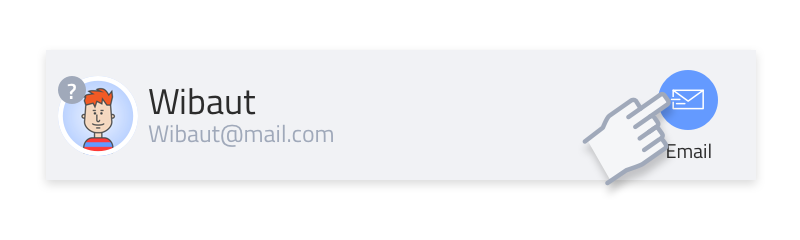
Je kunt ook aan een specifieke speler een e-mail versturen: druk hiervoor op het e-mail icoon rechts in het panel van de betreffende speler.
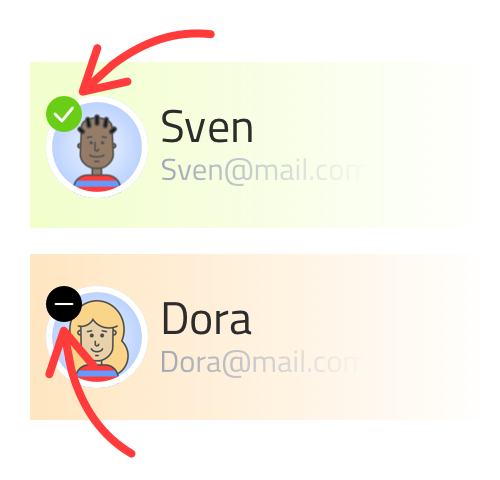
Links boven bij het portretje van de spelers kun je zien of ze al hebben gereageerd en hun status hebben doorgegeven. Staat er een grijs vraagteken, dan is er nog niets vernomen van deze speler.
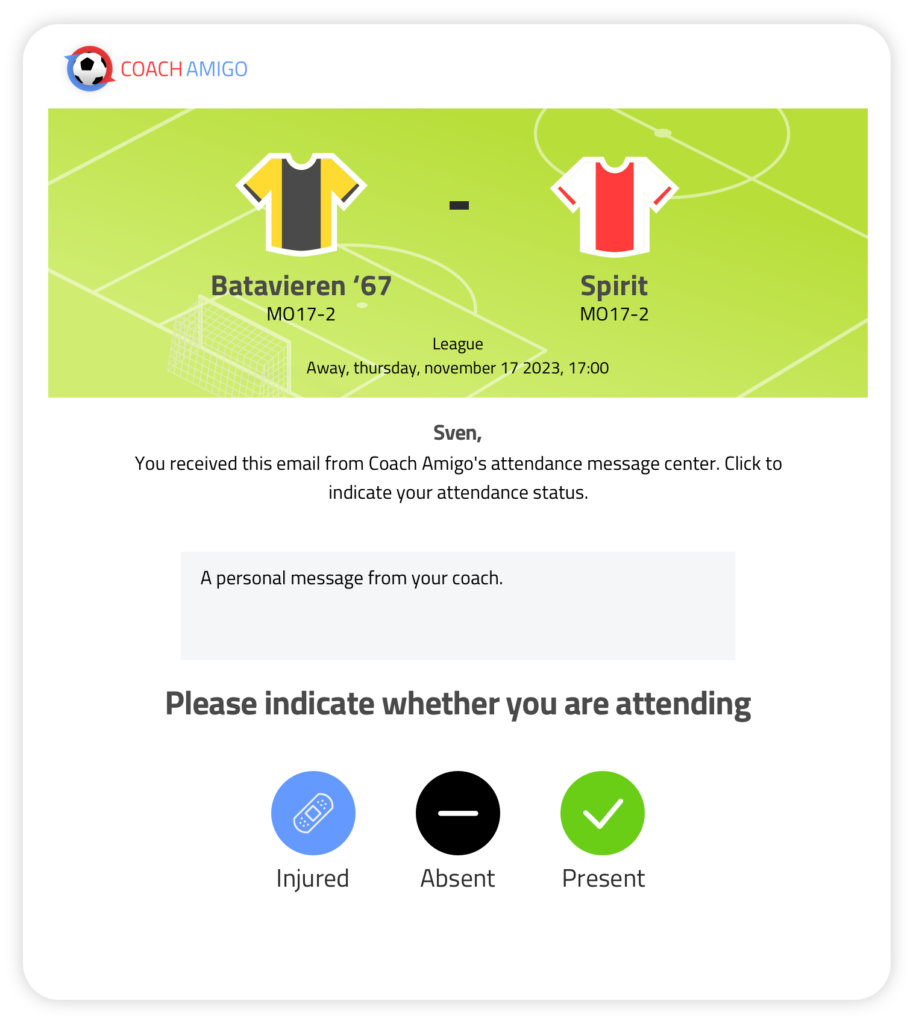
Gepersonaliseerde e-mail voor een speler
De e-mail die spelers ontvangen bevat een link naar hun unieke aanwezigheidsstatus pagina. Zolang zij zelf deze link niet met anderen delen is deze alleen door henzelf te bezoeken. Op deze pagina kan de speler statuswijzigingen blijven doorgeven totdat de eindtijd is verlopen (gesloten).
Met speler(s) een link delen
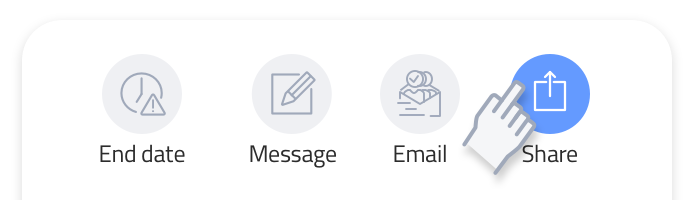
In het eerste panel kun je een statuspagina delen met alle spelers. Op deze pagina kunnen spelers hun aanwezigheidsstatus aanpassen. Let op, dit is een verzamelpagina waarop alle statussen van alle spelers te vinden en aan te passen zijn. Je kunt rechts boven op ‘bekijk webpagina’ drukken om de pagina direct zelf te bezoeken.
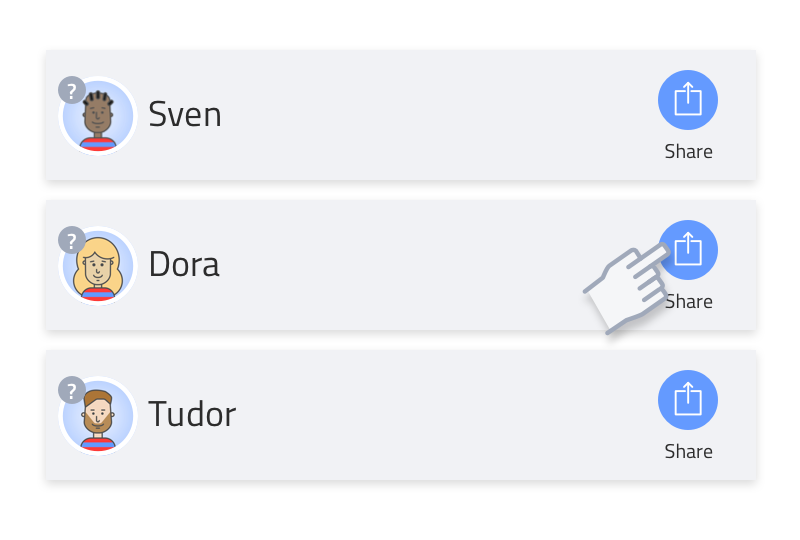
In het overzicht van spelers zie je bij de spelers een deelknop staan. Hiermee kun je de gepersonaliseerde aanwezigheidsstatus pagina delen met de betreffende speler. Wil je een speler persoonlijk vragen om zijn status door te geven, kies dan hiervoor.
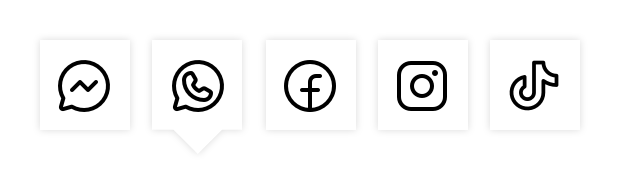
Deel waar je maar wilt
Je kunt een aanwezigheidsstatus pagina delen op ieder social medium. Kies uit de opties in je telefoon of kopieer simpelweg de link en plaats deze in een bericht. Groot voordeel is dat spelers geen account nodig hebben bij Coach Amigo, dus easy does it!
Status-updates verwerken
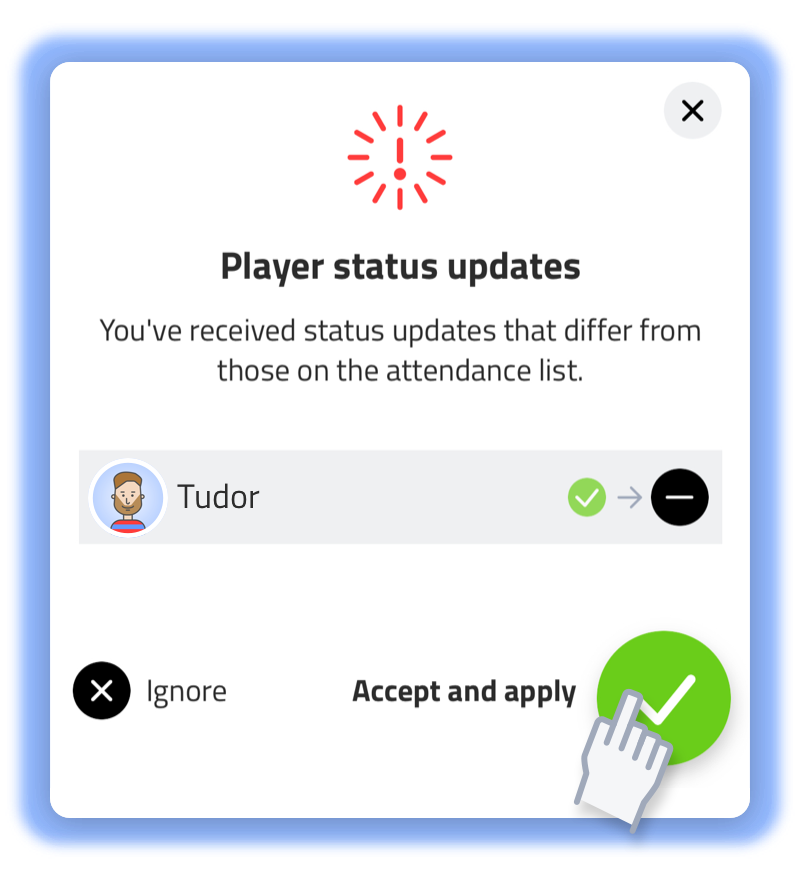
De pop-up toont enkel de spelers met afwijkende statussen t.o.v. huidige statussen.
Wanneer een speler zijn status heeft opgegeven zul je dit te zien krijgen middels een pop-up wanneer je wedstrijdopkomst pagina opent. De pop-up toont enkel de spelers met afwijkende statussen t.o.v. huidige statussen. Je kunt in de pop-up kiezen om de aangegeven statussen direct door te voeren. Wanneer een speler op afwezig wordt geplaatst zul je deze vanzelfsprekend niet meer zien in de opstelling en formatie van deze wedstrijd.
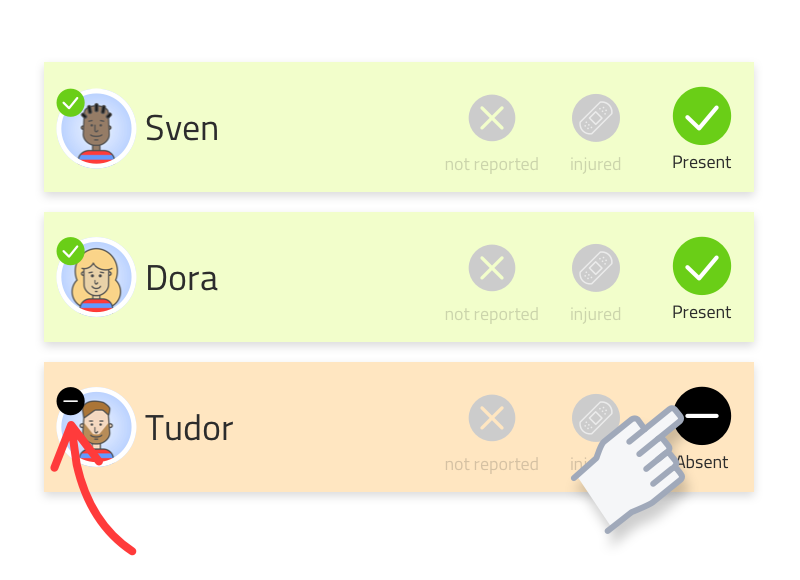
Statusaanpassingen direct zichtbaar
Je kunt desgewenst de pop-up negeren en handmatig de lijst met statusupdates doornemen en doorvoeren. Handig is dat je direct ziet wanneer een speler een status heeft doorgegeven dankzij de veranderde achtergrondkleur van het spelers-panel en het icoontje dat linksboven het portret van de speler te zien is. Een rode achtergrond geeft aan dat de speler ‘afwezig’ is, een groene achtergrond geeft aan ‘aanwezig’.
Jij blijft in controle
Statusupdates van spelers worden nooit automatisch doorgevoerd in de wedstrijdopkomst. Zo blijf je altijd bewust van wijzigingen en eventuele aanpassingen die je in de opstelling en formatie zult moeten maken.
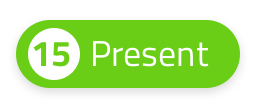
Let ook op het paneltje links onderin in het wedstrijdopkomst-scherm. Hierin wordt aangegeven hoeveel spelers je nu voor de wedstrijd beschikbaar hebt (aanwezig). Het geeft je een snel inzicht of je wellicht naar extra spelers op zoek moet gaan voor deze wedstrijd.
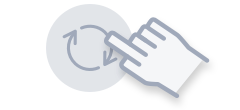
Wil je alle data van een speler (of meerdere spelers) updaten? Spelersinformatie, foto, maar ook de aanwezigheidsstatus? Haal dan de laatste gegevens van je spelers op.
